ultraiso使用教程
时间:2024-01-30 08:42:00 | 阅读:174ultraiso使用方法:第一步,以管理员方法运行ultraiso,第二步,点击并打开文件功能,点击打开,第三步,选中镜像文件,点击打开。第四步,点击启动选择写入硬盘镜像,第五步,点击写入,就可以了。

ultraiso使用详细步骤:
1、鼠标右键以管理员身份运行UltraISO图标。
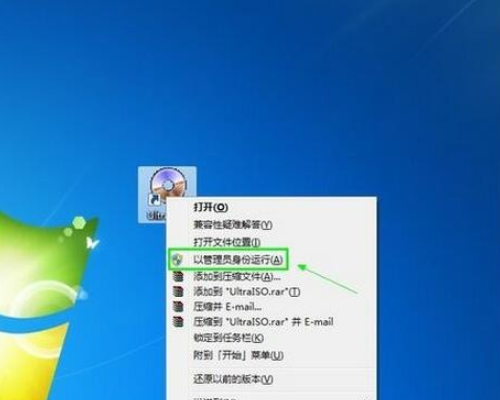
2、打开UltraISO的窗口后点击左上角的文件-打开。
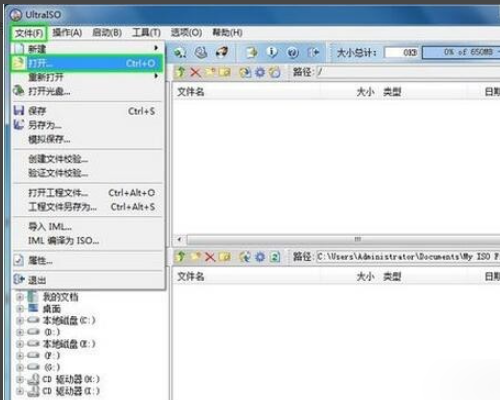
3、浏览存放镜像文件的目录,选中该文件,点击打开按钮。
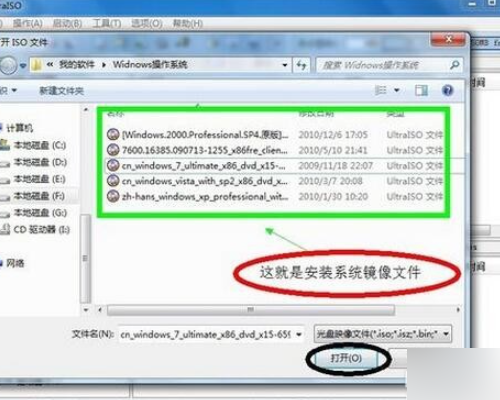
4、再回到UltraISO窗口,点击菜单栏中的启动选写入硬盘镜像。
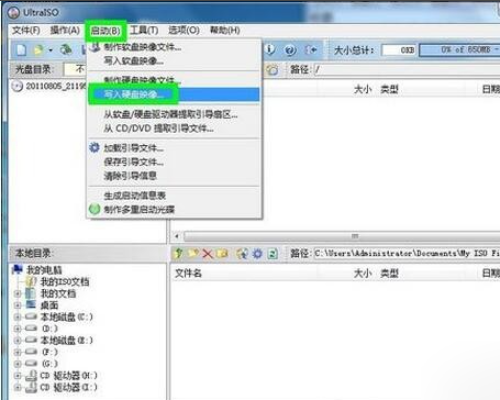
5、在弹出的窗口直接点击写入按钮(写入方法选择为USB-HDD+,如果不是这个模式,可能导致电脑无法通过U盘正常启动。)
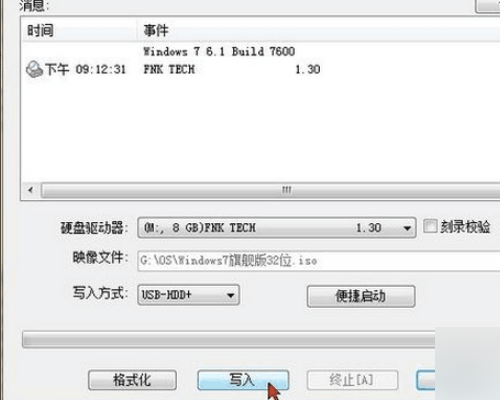
6、等待片刻,正在将安装系统的镜像文件数据写入到U盘里。

7、完成后,会在计算机窗口创建一个可移动存储设备。
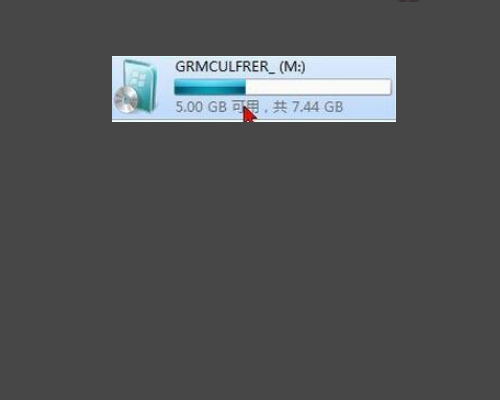
ultraiso使用教程的问题就介绍到这里,更多相关教程,敬请关注游戏500。
相关资讯
更多-

- 风味夜市餐厅无广告红包版
- v1.0.0 44.93 MB
- 模拟经营 | 2024-05-17
-

- 尤雅时间中文汉化版
- v1.0.1 45.28 MB
- 休闲益智 | 2024-05-17
-

- 疯狂动物城堡官方手机版
- v1.0 142 MB
- 动作冒险 | 2024-05-17
-

- 发育大冒险免广告内置菜单
- v5.0 74 MB
- 策略塔防 | 2024-05-17
-

- 空转布娃娃快速冲刺中文手机版
- v1.0 117 MB
- 动作冒险 | 2024-05-17





